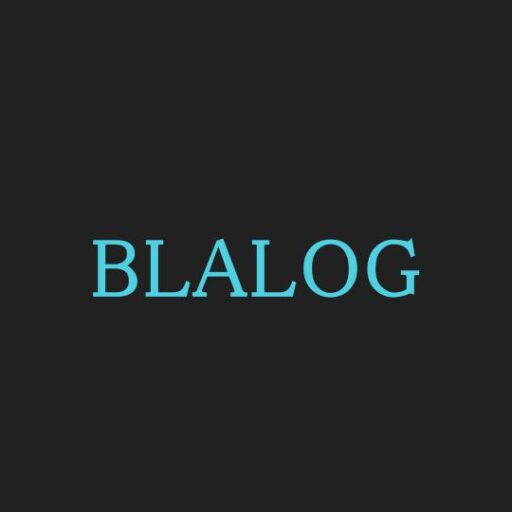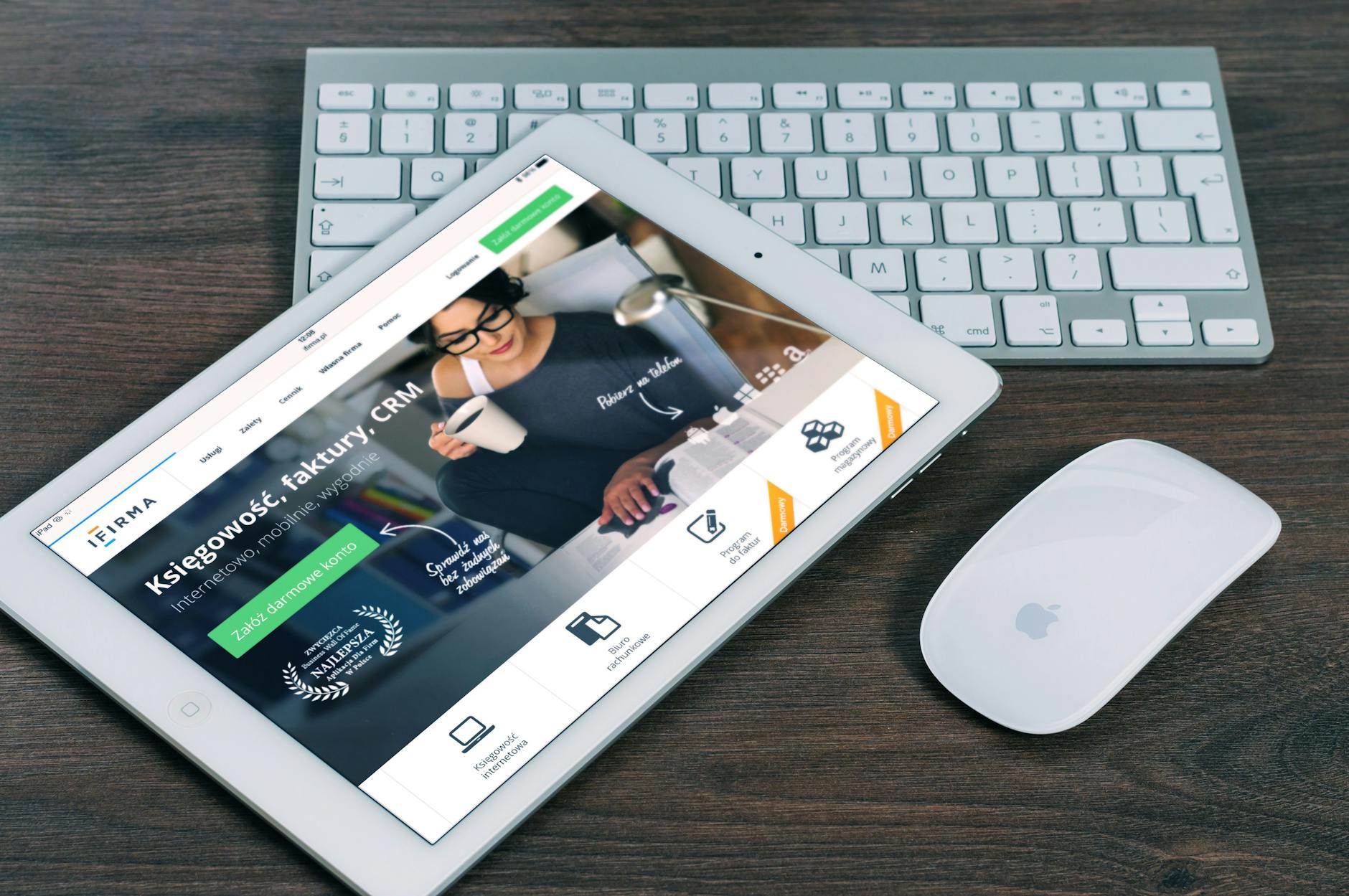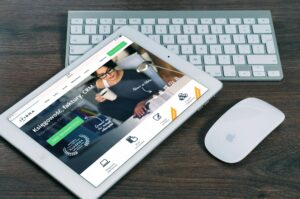目次iPadを売る前にやるべき9つのこと
iPadを売るためには、サインアウトやデータの消去など、やっておくべきことが9つあります。
個人情報を守るためにも大切なので、事前に把握しておき、1つずつ実施してから売却しましょう。
1.売るiPadのモデルを把握しておく
まずは、売る予定のiPadのモデルを正確に把握しておきましょう。
【モデルを確認する方法】
- 設定アプリを開く
- 「一般」→「設定」の順にタップする
【容量を確認する方法】
- 設定アプリを開く
- 「一般」→「iPadストレージ」の順にタップする
iPadのモデルや容量によって買取価格は変わるため、買取業者に売る場合、間違った情報を伝えてしまうと正しい買取価格を把握できません。査定価格と実際の買取価格に大きな差が出てしまいます。
また、個人間で売買する場合、売却後のトラブルにつながりかねないので、モデルや容量は間違えずに把握しておいてくださいね。
2.ネットワーク利用制限を確認する
通信会社と契約してiPadを使っている場合、ネットワーク利用制限の確認も必須です。
支払いが残っているとネットワーク利用制限がかかっており、このままでは買取してもらえません。
ネットワーク利用制限を確認するためには、端末のIMEI番号(製造番号)が必要です。設定アプリを開き「一般」→「情報」の順にタップすると、IMEI番号が表示されます。
その番号をメモした上で、契約している通信事業者の専用ページで利用制限がかかっていないか確認してみましょう。
種類 公式ページ docomo docomo公式ページ au au公式ページ UQ mobile UQ mobile公式ページ SoftBank/Y!mobile SoftBank/Y!mobile公式ページ 楽天モバイル 楽天モバイル公式ページ 判定結果は○・△・×で表示されます。×でなければ利用制限はかかっていないので、そのまま買取してもらえますよ。
3.アクティベーションロックを解除する
アクティベーションロックとは、「iPadを探す」機能のことです。オフにしないで初期化すると、AppleIDやパスコードを入力しないと操作できなくなってしまうため、次の持ち主が利用できません。
【アクティベーションロックの解除方法】
- 「設定」アプリを開く
- 最上部に表示される「ユーザー名」をタップする
- 「探す」をタップする
- 「iPhoneを探す」をオフにする
- Apple IDパスワードを入力する
アクティベーションロックはオフにしておかないと買取を断られてしまうので、忘れずに解除しましょう。
4.データのバックアップをとる
新しいiPadにデータを引き継いでいないなら、バックアップをとっておきましょう。
バックアップを取るおすすめの方法はiCloud経由です。
【iCloud経由でのバックアップ手順】
- 設定アプリを開く
- 「ユーザー名」→「iCloud」の順にタップする
- 「iCloudバックアップ」をオンにする
- 「今すぐバックアップを作成」をタップする
iCloudを利用していない場合、iPadとパソコンをケーブルでつなぎ、データを移行する方法もあります。
詳しくはApple公式サイトをご覧ください。
5.AppleCareを解約する
AppleCareに加入している方は、売る前に解約しておきましょう。期限が残っている場合、残り期間分の料金を返金してもらえます。
AppleCareの解約方法は、通信会社で購入した方は購入先に問い合わせてみてください。
Appleストアで購入した方は、Appleの公式サイトに解約方法が紹介されていますよ。
6.ペアリングを解除する
iPadとアップルウォッチなどをペアリングしている場合、売る前に解除しておきましょう。
解除を忘れると、次の持ち主がペアリングできなくなってしまいます。
ペアリングしている機器は、設定アプリの「Bluetooth」をタップし、Bluetoothをオンにすると表示されます。ペアリングしている機器が表示されたら、機器名の右端にある「ℹ︎マーク」をタップし「このデバイスの登録を解除」をタップすることで解除可能です。
7.iCloudからサインアウトする
個人情報の流出を防ぐために、iCloudからサインアウトしておきましょう。
iCloudをサインアウトすれば、iTunes StoreやApp Storeもサインアウトできます。
【iCloudのサインアウト方法】
- 設定アプリを開く
- 「ユーザー名」→「サインアウト」の順でタップする
- Apple IDパスワードを入力し「オフにする」をタップする
8.初期化する
iCloudをサインアウトした後は、端末の初期化をおこないます。
【初期化の手順】
- 設定アプリを開く
- 「一般」→「リセット」→「すべてのデータと設定を消去する」の順にタップする
再起動して「こんにちは」という画面が表示されれば、初期化されています。
9.SIMカードを抜く
SIMカードを入れて使っている場合は、SIMカードを抜いておくのも忘れずに。
使わなくなったSIMカードの取り扱いは通信会社によって違い、返却が必要になるケースもあります。返却しなければいけないのに破棄してしまわないよう、契約している通信会社の公式サイトで確認してみてくださいね。
iPadを高く売るためにやっておきたい5つのこと
「少しでも高く売却したい」と思っている方に向けて、高く売るためのコツも紹介していきます。
SIMロックを解除する
通信会社で契約している場合、SIMロックがかかっている可能性があります。SIMロックがかかっていても売却できますが、解除しておくことで買取価格のアップが見込めます。
解除方法は通信会社によって異なるので、各通信会社の公式サイトで確認してみてください。
種類 公式ページ docomo docomo公式ページ au au紹介ページ SoftBank SoftBank公式ページ UQ mobile UQ mobile公式ページ Y!mobile Y!mobile公式ページ きれいにしておく
高く売るためには、見た目のきれいさも重要です。
少なくとも、画面や背面を専用のクリーナーで拭き上げ、指紋などの汚れを取り除いておきましょう。専用クリーナーがない場合は、メガネ拭きを利用するのもおすすめです。
また、買取業者の査定では、カメラレンズ、スピーカー、充電ケーブルの差し込み口もチェックされます。綿棒や爪楊枝を使って汚れを優しく掻き出すと、きれいになりますよ。
付属品をまとめておく
付属品の有無も売却時の価格に影響します。
充電ケーブル、充電アダプター、外箱など、購入時に付属していたアイテムは、できるだけ一緒に買取してもらいましょう。
また、Apple Pencilや専用ケースなど、関連アイテムをセットにすることも、高く売るコツのひとつです。
買取相場を把握しておく
iPadを売るときには、大体の相場も把握しておくのがおすすめです。
相場がわからないと、適正価格より安い金額を提示されても、その金額で売ってしまう可能性があります。提示された金額が高いか安いか判断するため、買取相場をチェックしておきましょう。
できるだけ早く買取してもらう
新しいモデルが発売されると古いモデルは価値が下がってしまうため、販売価格も安くなってしまいます。
時間が経って価値が上がることはほとんどないため、使わなくなったらすぐに売却するのがおすすめです。
https://www.takakuureru.com/magazine/37431
デバイスを売却または譲渡したり、下取りに出したりする場合は、事前に新しいデバイスに情報を転送し、必要に応じて、古いデバイスから個人情報を削除しておいてください。
Apple ID で iCloud にサインインした状態のまま、連絡先、カレンダー、リマインダー、書類、写真、その他の iCloud の情報を手動で削除しないでください。iCloud サーバや、iCloud にサインインしているほかのすべてのデバイスからもコンテンツが削除されてしまいます。
新しいデバイスに情報を転送する
新しい iPhone や iPad が手元にある場合、iOS 11 以降を使っていれば、クイックスタートで古いデバイスから新しいデバイスに自動的に情報を転送できます。iOS 10 以前を使っている場合は、iCloud、iTunes、Finder を使って新しいデバイスに情報を転送します。
新しいデバイスで電話番号が変わる場合は、信頼できる電話番号を新たにアカウントに追加し、アクセスできなくならないようにしておきましょう。古い電話番号を使えなくなっている場合は、必要に応じて、古いデバイスで 2 ファクタ認証のコードを生成できます。
必要に応じて古いデバイスから個人情報を削除する
- Apple Watch を iPhone とペアリングしている場合は、Apple Watch のペアリングを解除します。
- デバイスをバックアップします。
- デバイス用の AppleCare プランに加入している場合は、AppleCare プランを解約します。
- iCloud、iTunes Store、App Store からサインアウトします。
- iOS 10.3 以降をお使いの場合は、「設定」>「[ユーザ名]」の順にタップします。下にスクロールして「サインアウト」をタップします。Apple ID のパスワードを入力して、「オフにする」をタップします。
- iOS 10.2 以前をお使いの場合は、「設定」>「iCloud」>「サインアウト」の順にタップします。「サインアウト」をもう一度タップして、「[デバイス] から削除」をタップしたら、Apple ID のパスワードを入力します。次に、「設定」>「iTunes Store と App Store」>「Apple ID」>「サインアウト」の順に選択します。
- 他社製の携帯電話に切り替える場合は、iMessage の登録を解除します。
- 店内での下取りに対応している国や地域の Apple Store で下取りに出す場合は、ここで作業を中断します。デバイスを消去せずに、最寄りの Apple Store にご来店の上、新しいデバイスを受け取ってください。スペシャリストが下取りの手続きを終えたら、店内で残りの手順を案内してくれます。オンラインで下取り手続きをした場合は、手順 7 に進んでください。
- 「設定」画面に戻り、「一般」>「転送または [デバイス] をリセット」>「すべてのコンテンツと設定を消去」の順にタップします。「[デバイス] を探す」が有効になっている場合は、Apple ID とパスワードの入力が必要になることがあります。デバイスで eSIM を使っている場合は、デバイスと eSIM プロファイルを消去するかどうかを確認する画面で、消去する選択肢を選んでください。
- デバイスのパスコードまたは機能制限のパスコードの入力画面が表示された場合は、入力します。「[デバイス] を消去」をタップします。
- ご契約先の通信事業者に連絡し、新しい持ち主の方にサービスを転送する方法について相談します。デバイスで SIM カードをお使いでない場合も、新しい持ち主へのサービスの転送について通信事業者にご相談ください。
- 信頼できるデバイスのリストから古いデバイスを削除します。
iPhone や iPad を消去すると、「[デバイス] を探す」とアクティベーションロックが無効になります。
Apple ID を忘れてしまった場合はこちらの記事、Apple ID のパスワードを忘れてしまった場合はこちらの記事を参照してください。
iPhone や iPad がすでに手元にない場合
上記の手順を行わずにデバイスを手放してしまった場合は、以下の手順で対処してください。
- 新しい持ち主に連絡して、上記の手順でデバイス上のすべてのコンテンツと設定を消去してもらいます。
- デバイスで iCloud と「[デバイス] を探す」を使っていた場合は、別のデバイスで iCloud.com/find にサインインするか「探す」アプリを使って、該当のデバイスを選択し、「消去」をクリックします。デバイスのコンテンツと設定が消去された後で、「アカウントから削除」をクリックします。
- 上記の手順をどちらも実施できない場合は、Apple ID のパスワードを変更します。この場合、手放したデバイスに保存されている個人情報は削除されませんが、新しい持ち主が元の持ち主 (あなた) の情報を iCloud から削除することはできなくなります。
- 他社製の携帯電話に切り替える場合は、iMessage の登録を解除します。
- Apple Pay をお使いの場合は、iCloud.com でクレジットカードやデビットカードの情報を削除できます。「アカウント設定」を選択し、Apple Pay をお使いのデバイスを確認し、そのデバイスをクリックします。「Apple Pay」の横の「削除」をクリックします。
- 信頼できるデバイスのリストから古いデバイスを削除します。
- デバイス用の AppleCare プランに加入している場合は、AppleCare プランを解約します。
Android デバイスを Apple に下取りに出す場合
Android デバイスを下取り対象として Apple に送る前に、以下の作業を必ず済ませておいてください。
- データをバックアップする。
- デバイスを消去する。
- SIM カード、メモリカード、ケース、画面保護シートを取り外す。
サポートが必要な場合は、デバイスのメーカーにお問い合わせください。
https://support.apple.com/ja-jp/109511
ネット買取でおすすめなサイト